Adobe Photoshop CC 2018 9 geweldige nieuwe functies
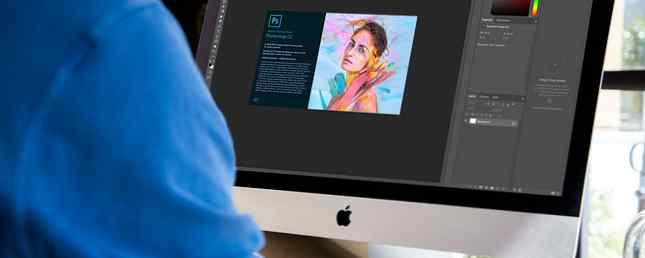
Er is veel geroezemoes geweest over Photoshop CC 2018, de nieuwste versie van Adobe's eerbiedwaardige ontwerpkrachtpatser, en niet zonder reden. Adobe heeft een hoop nieuwe Photoshop-functies in CC 2018 geïnstalleerd, die zowel fotografen als ontwerpers enthousiast hebben gemaakt.
1. Selecteer en Maskerverbeteringen
De Select- en Mask-functies van Adobe kunnen worden gebruikt om de achtergrond van een afbeelding te wijzigen. Photoshop CC 2018 heeft de functie verbeterd (hoewel u nog steeds tijd moet besteden aan het opschonen van het uiteindelijke product).
Open de afbeelding die u wilt bewerken en ga naar Selecteer> Selecteren en maskeren. Gebruik de Quick Selection Tool (Toetsenbord sneltoets w) om het deel van de afbeelding dat u wilt bewaren te selecteren en de Verfijn Edge Brush Tool (Toetsenbord sneltoets R) om de randen van de afbeelding op te ruimen.
Bekijk de video hieronder om het proces in actie te zien en een vergelijking te zien met de vorige versie van de functie:
2. Kleur- en verlichtingsbereik maskeren
Hipsters verheugen zich! Fotografen die in de onbewerkte modus fotograferen, kunnen nu profiteren van de nieuwe maskering van kleur en helderheid van Adobe Camera Raw.
Met de luminantiefunctie kunt u delen van uw afbeelding selectief donkerder maken of verlichten. Met de kleurfunctie kunt u de verzadiging van een specifieke kleur in uw foto selectief aanpassen. De functie, die niet-destructief is, is ook beschikbaar in Lightroom.
Het is gewoon een stuk eenvoudiger geworden om selectief kleuren te desatureren in Photoshop CC 2018 voor die down-down hipster look. Om toegang tot de functie te krijgen, moet je een RAW-foto openen. Als u er nog geen hebt genomen, kunt u gratis RAW-foto's op Wesaturate vinden.
Om de functie in actie te zien (en om een subtiel gebruik van selectieve desaturatie te zien), bekijk de onderstaande video:
3. Open Lightroom-foto's in Photoshop
Adobe heeft het eindelijk gemakkelijker gemaakt om toegang te krijgen tot uw Lightroom-foto's vanuit Photoshop zonder echt te hoeven stoppen met tweeten, om de verveling van het openen van Lightroom te doorstaan - maar er is een vangst.
Adobe ondersteunt niet langer de stand-alone versie van Lightroom en heeft in plaats daarvan twee versies van het programma gerold in het Creative Cloud-abonnement Alles wat u moet weten over Adobe Creative Cloud Photography [+ Giveaway] Alles wat u moet weten over Adobe Creative Cloud Photography [+ Giveaway] Adobe's Creative Cloud Photography-abonnement geeft je toegang tot Photoshop, Lightroom en nog veel meer. We geven drie exemplaren weg aan gelukkige MakeUseOf-lezers. Lees verder . Als je een van de mensen bent die van streek is geraakt door deze zet, bekijk dan zeker deze lijst met de beste abonnementvrije Lightroom-alternatieven. De beste abonnementsvrije Lightroom-alternatieven voor elk budget De beste abonnementsvrije Lightroom-alternatieven voor elk budget nu dat de officiële versie gebaseerd is op een abonnement en in de cloud veel gebruikers op zoek zijn naar Lightroom-alternatieven. Dit zijn je beste opties. Lees verder .
Dus wat krijgen we in plaats daarvan? Lightroom zoals u het nu kent, wordt nu Lightroom Classic CC genoemd en is beschikbaar voor alle Creative Cloud-abonnees. Deze versie is niet geïntegreerd in Photoshop.
De tweede en nieuwere optie, Adobe Lightroom CC Gebruik van de nieuwe Lightroom CC: de basisprincipes die u moet weten De nieuwe Lightroom CC gebruiken CC: de basisprincipes die u moet weten Wilt u leren om de nieuwe Lightroom CC te gebruiken? Hier volgt een kort overzicht van alle functies die u nodig hebt, evenals enkele hulp bij het navigeren door de nieuwe interface. Lees meer, is een cloud-gebaseerde versie van het programma, en zal worden geïntegreerd met Photoshop. Met Lightroom CC kun je foto's ook rechtstreeks naar je cloudaccount uploaden door naar lightroom.adobe.com te gaan of een mobiele app te gebruiken.
Lightroom CC is beschikbaar voor persoonlijke Creative Cloud-gebruikers en gebruikers van het standaardfotografieplan. Als u een Creative Cloud-abonnement voor een team gebruikt, moet u extra betalen voor de app zelf. Lightroom CC en 1 TB opslag kost u $ 9,99 per maand. Elke extra terabyte aan opslag kost nog eens $ 10.
Bekijk de onderstaande video om een idee te krijgen van hoe de Lightroom-versie werkt en om het verschil tussen de twee Lightroom-versies te begrijpen:
Dus terug naar echte Photoshop-integratie. Wanneer u Photoshop voor het eerst opent, ziet u drie opties voor het openen van bestaande bestanden: recente, CC-bestanden en LR-foto's. Klik op LR-foto's om toegang te krijgen tot uw Lightroom-bestanden.

Als u toegang wilt tot uw Lightroom-foto's nadat u hebt weggeklapt van het startscherm, gebruikt u de zoekfunctie van Photoshop CC 2018. Ga naar Bewerken> Zoeken (of Ctrl + F) om vanuit Photoshop naar Lightroom-afbeeldingen te zoeken.
De zoekfunctie brengt foto's naar voren op basis van hun visuele inhoud, zelfs als u ze niet hebt getagd. (Om onbekende redenen hebben Windows-gebruikers die de 64-bits versie van het besturingssysteem gebruiken op het moment van schrijven geen toegang tot de zoekfunctie.)
4. Nieuw eigenschappenvenster
Verschillende panels zijn gestroomlijnd in Photoshop CC 2018. En hoewel deze veranderingen behoorlijk utilitair zijn, kunnen ze u een hoop tijd besparen als het gaat om repetitieve taken.
Het nieuwe eigenschappenvenster bespaart u tijd door een hele reeks functies binnen handbereik te brengen. U kunt nu de tekst- en tekeninstellingen aanpassen, zoals leiden, volgen, kleur, lettertype en grootte.
Hoewel dit een vrij kleine update lijkt, bespaart het schermruimte voor Photoshop-gebruikers met een kleiner scherm doordat er minder panelen open zijn. Het stroomlijnt ook uw workflow door te allen tijde enkele belangrijke instellingen op dezelfde plek op uw scherm te houden.
5. Penselenpaneel
In een beweging die meer verwarrend is dan Klingon Scrabble, is het deelvenster Penselen hernoemd naar het deelvenster Kwastinstellingen en het deelvenster Voorinstellingen penseel wordt nu Penselen genoemd.
In het nieuwe deelvenster Penselen ziet u alle geïnstalleerde penselen (inclusief de penselen die u zelf hebt gemaakt Een beginnershandleiding voor het maken van aangepaste penselen in Photoshop Een handleiding voor beginners voor het maken van aangepaste penselen in Photoshop Adobe Photoshop-penselen zijn een handige manier om toe te voegen voor uw ontwerpen, en net zoals u uw eigen aangepaste patronen kunt maken, kunt u net zo gemakkelijk uw eigen penselen ontwerpen en maken. Meer lezen). Photoshop CC 2018 geeft u ook toegang tot nieuwe penselen gemaakt door Kyle Webster. De nieuwe penselen bevatten droge media, natte media en speciale effectenborstels. Adobe heeft ook een heleboel andere gratis penselen.
Er zijn veel kleine maar handige tijdbesparende wijzigingen in het deelvenster Penseel. Wanneer u bijvoorbeeld het penseel hebt geselecteerd, hoeft u in plaats van het penseelpaneel te openen of naar de penseelkiezer te gaan in het menu boven aan het scherm. Als u met de rechtermuisknop op een afbeelding klikt, wordt een penseelpaneel geopend waarmee u kunt om een andere borstel te selecteren of de grootte en hardheid van uw borstel aan te passen.

Als u al een enorme bibliotheek met penselen op uw computer hebt geïnstalleerd, heeft Adobe het eindelijk gemakkelijk gemaakt om die penselen naar afzonderlijke groepen te slepen. De groepen kunnen ook worden genest.
U kunt penselen op en neer schalen om meer of minder penselen in het paneel te bekijken, en u kunt ook de weergave-instelling aanpassen om de penseelstreek, punt en naam in het deelvenster te bekijken. (U kunt elk van deze weergaven selectief in- en uitschakelen.)
6. Kopieer en plak snelkoppeling
Het is moeilijk te geloven dat je dit niet eerder kon doen. In de nieuwste versie van Photoshop kunt u uiteindelijk lagen tussen documenten kopiëren en plakken met behulp van de standaardtoetsenbordsneltoetsen (Ctrl / Cmd + C en Ctrl / Cmd + V).
In plaats van lagen rond te slepen (wat bijzonder pijnlijk is als u een trage computer gebruikt) of uw tabbladen naar een tabbladenweergave te schakelen, kunt u gewoon een sneltoets gebruiken. Als u de laag exact op dezelfde locatie wilt plakken als in het eerste document, gebruikt u gewoon de sneltoets Ctrl / Cmd + Shift + V.
7. Variabele lettertypen
Variabele lettertypen bieden ontwerpers de mogelijkheid om het perfecte lettertype voor hun ontwerpen te vinden. Met compatibele lettertypen kunt u het gewicht, de breedte en de helling van de letters aanpassen aan de exacte instelling die u wilt.
Dit is waar dat nieuwe eigenschappenpaneel van pas komt. Selecteer uw tekst en trek het deelvenster Eigenschappen omhoog (Venster> Eigenschappen). Gebruik vervolgens de schuifregelaars om elk van deze instellingen aan te passen.

Er zijn een paar variabele lettertypen die bij Photoshop CC 2018 worden geleverd, maar naarmate deze functie vaker voorkomt, stellen we ons voor dat u uw eigen variabele lettertypen van uw favoriete lettergieterijen kunt downloaden..
Je kunt zien hoe de functie werkt in de onderstaande video:
8. Handleidingen stap voor stap
Photoshop CC 2018 heeft een geheel nieuw paneel geïntroduceerd, het Learn Panel. Om het te openen, ga naar Windows> Leren. Dit nieuwe paneel is geweldig voor beginners die net begonnen zijn met Adobe Photoshop. De software kan in het begin behoorlijk overweldigend zijn, en deze nieuwe functie geeft gebruikers de mogelijkheid om het programma te leren gebruiken zonder ooit Photoshop te hoeven verlaten.
Hoewel er vele geweldige tutorials zijn op sites als Lynda en op de website van Adobe zelf, is dit gewoon een andere manier waarop Photoshop veel intuïtiever is geworden met de release van 2018.

De lessen van de rondleiding zijn onderverdeeld in vier categorieën: fotografie, retoucheren, afbeeldingen combineren en grafisch ontwerp. Er zijn slechts een handvol lessen per categorie en de tutorials die momenteel beschikbaar zijn, zijn erg basaal. Maar aangezien de functie net is uitgerold, verwachten we dat Adobe nog veel meer zal toevoegen.
Wanneer u een zelfstudie selecteert, leidt de app u door de nieuwste Photoshop-functies. Het biedt ook oefenbestanden. Het enige wat u hoeft te doen, is op een knop klikken om aan de slag te gaan en Photoshop doet de rest.
Naast het leervenster heeft Photoshop ook toegevoegd Rich Tooltips. Deze kunnen een beetje vervelend zijn voor de doorgewinterde Adobe-gebruiker, maar als je nieuw bent bij Photoshop, kunnen ze van pas komen.
Wanneer u met de muis over een tool in het toolpaneel beweegt, geeft Photoshop een pop-upvenster met een zelfstudie over hoe u het moet gebruiken. Gelukkig, voor degenen onder u die deze tutorial niet nodig hebben, zal de pop-up tweemaal worden weergegeven en vervolgens verdwijnen in de ether.

9. Gereedschap voor krommingpen
De nieuwe Curvature Pen Tool van Photoshop CC 2018 maakt het veel gemakkelijker om gebogen vormen te tekenen of te traceren. Dit is een broodnodige toevoeging voor degenen die worstelen met de Pen-tool. De tool is ongelooflijk intuïtief als het gaat om het maken van gebogen paden.
Het hulpmiddel Curvature Pen is beschikbaar in het normale menu van het gereedschap Pen. U kunt een curve maken door gewoon op te klikken in plaats van te hoeven klikken en slepen zoals u met de pen-tool doet. U kunt zien hoe eenvoudig het is om een pad op een foto te maken in de onderstaande video:
Naast het eenvoudig maken van paden in foto's, kunnen illustrators ook gebruik maken van deze functie in hun tekeningen. Als u een pad in Photoshop gebruikt, kunt u gemakkelijk schaalbare afbeeldingen maken die de kwaliteit niet verliezen als u ze vergroot.
Photoshop CC 2018: voor fotografen en ontwerpers
Er zijn veel andere nieuwe functies die van pas zullen komen, zoals het bewerken van 360-graden panoramische afbeeldingen, brush smoothing, uitgebreide sharing-functies, ondersteuning voor Microsoft Surface dial-gebruikers en intelligente opschaling..
Dit is een van de grootste upgrades die Adobe al een tijdje op de markt heeft gebracht, en er is nog een hoop te doen voor foto-editors, grafisch ontwerpers en Photoshop-newbies. Het is een gestroomlijnde en efficiëntere Adobe-ervaring.
Als je aarzelt over het upgraden naar de nieuwste versie van Photoshop, ga ervoor. De rijkdom aan nieuwe functies maken het absoluut de moeite waard. En als je nog geen Photoshop hebt, neem dan meteen een exemplaar!
Wat denk je van Adobe Photoshop CC 2018? Wat is je favoriete functie? Welke functies staan bovenaan je verlanglijstlijst van Photoshop die Adobe nog moet vervullen? Laat het ons weten in de comments.
Ontdek meer over: Adobe Lightroom, Adobe Photoshop.


